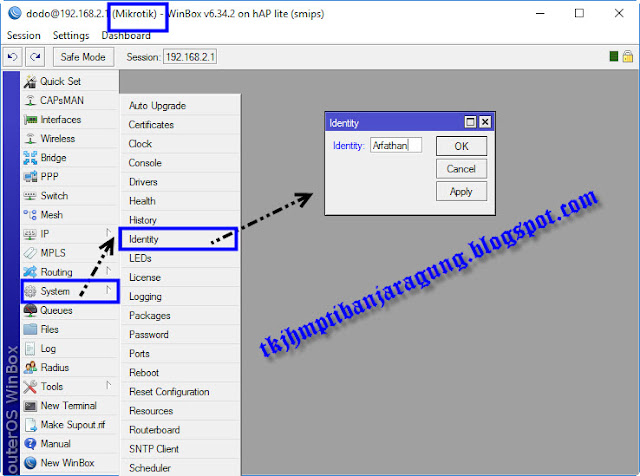Dalam
Tutorial ini digunakan Linux Ubuntu 14.04 LTS (long Term Support) yang dengan
dukungan yang lebih lama dari pengembang dibandingkan dengan versi ubuntu
non-LTS. Untuk menginstall Ubuntu 14.04 ke dalam harddisk, direkomendasikan
untuk menyediakan space kosong di dalam harddisk minimal sebesar 6,2 GB
(direkomendasikan 15GB), tetapi dalam praktek ini disediakan space kosong
sebesar 11GB, agar nantinya bisa diinstall aplikasi-aplikasi lain yang
jumlahnya sangat banyak. Space kosong tersebut akan dibagi menjadi 2 partisi,
antara lain :
1
partisi untuk GNU/Linux itu sendiri
1
partisinya lagi untuk SWAP
Adapun
langkah-langkah instalasinya diuraikan dibawah ini :
Untuk
memulai instalasi masukkan DVD installer Ubuntu ke CD/DVD Drive, lalu restart
komputer Anda jika sebelumnya komputer telah aktif, atau matikan sementara
komputer Anda lalu hidupkan kembali. Pada saat komputer melakukan proses
booting (diasumsikan boot order di bios diset ke CD/DVD terlebih dahulu), BIOS
akan menjalankan program instalasi yang terdapat di CD/DVD, sehingga akan
tampak Welcome screen.
Selanjutnya
pada jendela Welcome ini Anda bisa memilih bahasa yang akan dipakai dalam
proses instalasi, sekaligus sebagai default bahasa pada sistem apabila kita
menginstallnya ke dalam harddisk.
Pilihan
Try Ubuntu adalah apabila Anda hanya akan menjalankan
Linux ubuntu 14.04 tanpa harus menginstallnya (live CD). Sedangkan pilihan Install Ubuntu adalah apabila Anda akan menginstall ubuntu
14.04 ke dalam harddisk secara permanen.
 |
| Tampilan Instalasi Awal |
Jika
Anda terhubung dengan internet pada saat melakukan instalasi, maka akan ada
pertanyaan “Download updates while installing” untuk mendownload dan
menginstall paket-paket terbaru yang ada pada Ubuntu. Pilihan lainnya adalah
"Install this third-party software”, untuk mendownload dan menginstall
paket yang berhubungan dengan multimedia seperti mpeg, mp3 dan yang lainnya.
Setelah melakukan pilihan, klik Continue.
 |
| Pengecekan system sebelum penginstalan |
Jika
Anda tidak terhubung internet, maka installer akan membantu Anda mengaktifkan
wireless network, seperti terlihat pada gambar 3.
 |
| Tampilan Pengaktifan WIFI |
Langkah
berikutnya adalah melakukan partisi. Proses partisi adalah mengalokasikan
harddisk Anda untuk keperluan tertentu. Ketika Anda melakukan partisi maka Anda
membagi harddisk ke beberapa bagian yang digunakan untuk bermacam jenis
informasi. Partisis harddisk akan terasa kompleks bagi pemula. Installer Ubuntu
akan mendeteksi secara otomatis sistem operasi yang ada di komputer Anda, dan
memberikan pilihan partisi seperti apa yang Anda inginkan walaupun tidak semua pilihan
tersebut dapat Anda pilih (menyesuaikan kondisi sistem yang ada).
 |
| Tampilan pilihan tipe instalasi |
Install alongside other operating
systems
Jika Anda
pengguna Windows atau Mac yang akan menginstal Ubuntu untuk pertama kali, maka
inilah pilihannya. Pilihan ini akan memberi kesempatan untuk Anda memilih
sistem operasi yang mana yang akan otomatis tampil pada saat komputer start di
awal. Untuk setting dual boots, perlu dilakukan konfigurasi partisi secara
manual.
Install
Ubuntu inside Windows
Pilihan ini
akan menjaga semua dokumen yang ada. Software yang terinstal tetap ada walaupun
bisa jadi tidak didukung oleh versi terbaru Ubuntu ini.
Replace Windows with Ubuntu
Pilhan ini
akan menghapus semua program windows, dokumen, dan file-file yang lainnya dan
menggantinya dengan sistem Ubuntu.
Something
else
Pilihan ini digunakan untuk
dapat melakukan konfigurasi partisi pada harddisk, pilihan ini umumnya
digunakan jika pada sistem sudah terdapat Sistem operasi lain dan beberapa
paritisi yang berisi data penting.
Tentukan
pilihan (pada latihan ini, pilih something else ), lalu klik Install Now.
 |
| Replace windows with ubuntu |
 |
| Something else |
Membuat
Partisi Root
Pilih partisi tertentu pada
hardisk yang akan dipakai untuk Ubuntu baru yang akan diinstall, klik
"delete partition" sehingga partisi tersebut akan menjadi "Free
Space".
Untuk
hardisk baru yang belum diformat, secara default seluruh ruang harddisk
berstatus "Free Space".
Pilih
partisi yang sudah menjadi “Free Space” lalu klik menu "+" untuk membuat partisi root yang baru,
untuk Type For the New partition pilih Primary, lalu tentukan Kapasitas yang
akan kita alokasikan pada tab size dalam MB, sebagai contoh ketik 7000=7GB,
9000=9GB dan seterusnya, letakan
di beginning of this place dan pada use as pilih Ext4 Jurnalling System. pada Mount Point
pilih "/" .
 |
| Pembuatan partisi root |
Membuat Partisi Swap
Sama seperti membuat
partisi root, hanya untuk Type for the New Partition sebaiknya pilih
"logical" bukan "primary" .
Untuk
size maka sangat dianjurkan sebesar 2x RAM, kalau punya Ram 512 MB, berarti
size partisi swap kita adalah 1024MB Untuk Mount Point pilih swap. Untuk RAM yang lebih besar dari 1024 MB ukuran ruang untuk swap tidak harus dua kalinya ukuran RAM.
Setelah
itu klik forward, dan sekali lagi kami ingatkan bahwa partisi yang kita buat
nanti akan diformat, dan datanya tidak dapat ter"recover” lagi jadi
pastikan data penting anda sudah di Back-Up.
 |
| Pembuatan Partisi Swap |
Selanjutnya
screen akan menampilkan world map. Dengan menggunakan mouse,
klik lokasi geografis Anda, atau dengan menggunakan drop-down lists yang
terletak di bawah peta dunia. Tampilannya dapat dilihat pada gambar 4. Ini
memungkinkan Ubuntu untuk mengkonfigurasi waktu dan lokasi Anda. Kemudian klik
Continue.
 |
| Pilihan Lokasi dan Waktu |
Selanjutnya,
Anda perlu memilih jenis keyboard yang digunakan dengan memilih pada list yang
ada. Bila Anda ragu untuk memilih, maka klik Detect Keyboard
Layout,
agar Ubuntu dapat membantu Anda. Tampilannya dapat dilihat pada gambar 5.
Kemudian klik Continue.
 |
| Pilihan Keyboard Layout |
Ubuntu
memerlukan beberapa informasi tentang Anda, sehingga dapat menset up akun primary user pada komputer Anda. Seperti terlihat pada gambar
6, Ubuntu memerlukan informasi tentang :
- Nama Anda
- Sebutan
untuk komputer Anda
- Username
- Password
- Password
baiknya terdiri dari kombinasi huruf, angka, simbol, huruf kapital/bukan.
Minimal terdiri dari 6 (enam) karakter.
- Bagaimana
Ubuntu membolehkan Anda untuk log in
 |
| Who are you |
Ada 3
(tiga) pilihan untuk login ke Ubuntu :
- Log in
secara otomatis
- Menggunakan
password, (Dianjurkan untuk mengambil pilihan ini).
- Enkripsi folder my home
Akhir Instalasi
Akhirnya, Ubuntu mengakhiri
proses instalasi. Selama proses akhir ini ada slideshow yang mengenalkan Anda
dengan aplikasi yang tersedia di Ubuntu. Setelah kira-kira 20 (dua puluh menit)
menit, instalasi akan lengkap dan Anda dapat meng-klik Restart Now. Komputer
akan restart, dan memulai Ubuntu. CD installer akan keluar, maka pindahkan dari
CD drive dan tekan Enter untuk melanjutkan.
 |
| Proses instalasi Ubuntu |
Tunggu komputer anda melakukan restart, sampai muncul tampilan Login Screen seperti gambar dibawah ini
 |
| Login Screen |
Nah itulah langkah demi langkah untuk menginstal Ubuntu pada PC ataupu Laptop kita. Dengan mengikuti dari awal hingga akhir tanpa ada yang tertinggal maka saya yakin anda pasti akan berhasil menginstalnya. Terima Kasih